Dans ce chapitre, nous allons apprendre à utiliser les outils de craquage Wi-Fi que Kali Linux a intégrés. Cependant, il est important que la carte sans fil que vous avez un support mode de surveillance.
Fern Wifi Cracker
Fern Wifi cracker est l’un des outils que Kali a pour craquer le sans fil.
Avant d’ouvrir Fern, nous devons mettre la carte sans fil en mode de surveillance. Pour ce faire, tapez « airmon-ng start wlan-0 » dans le terminal.
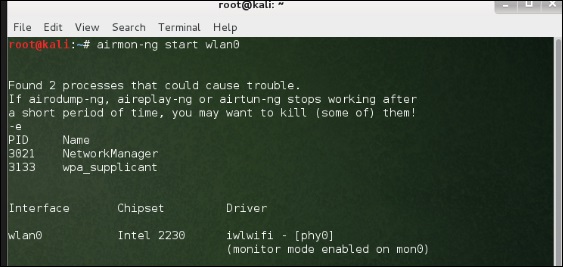
Maintenant, ouvrez Fern Wireless Cracker.
Etape 1 – Applications → Cliquez sur « Attaques sans fil » → « Fern Wireless Cracker ».
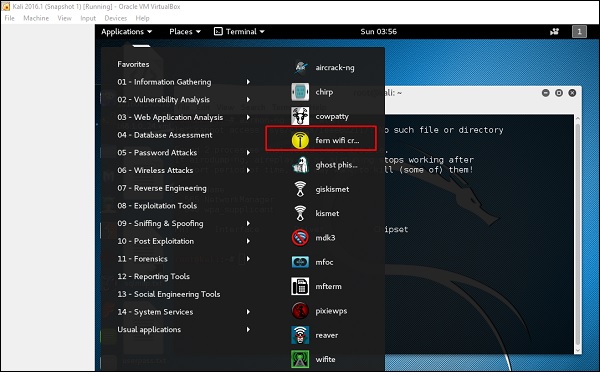
Etape 2 – Sélectionnez la carte sans fil comme indiqué dans la capture d’écran suivante.
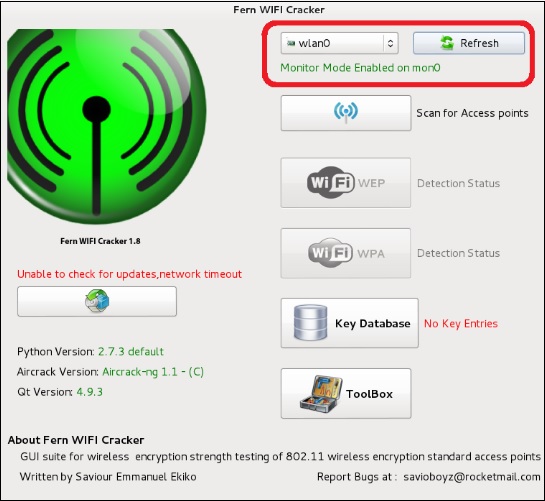
Etape 3 – Cliquez sur « Scan for Access Points ».
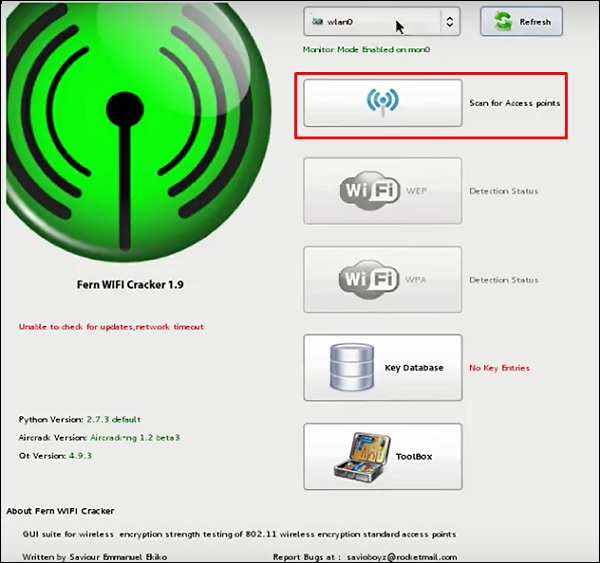
Etape 4 – Après avoir terminé le scan, il montrera tous les réseaux sans fil trouvés. Dans ce cas, seul « WPA networks » a été trouvé.
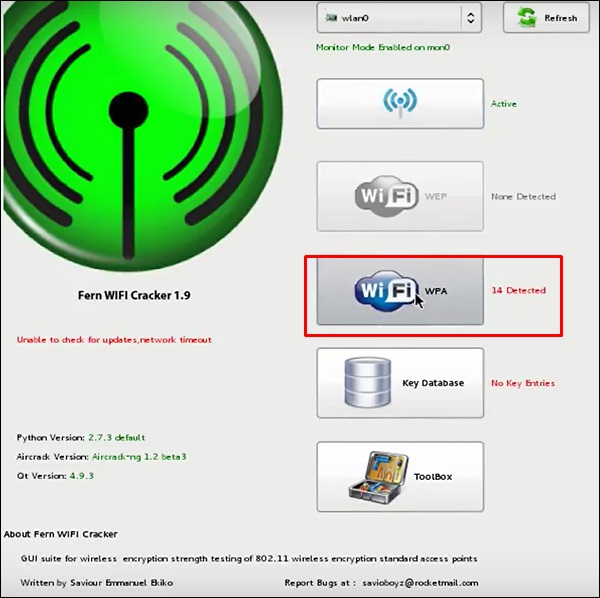
Étape 5 – Cliquez sur WPA networks comme indiqué dans la capture d’écran ci-dessus. Cela montre tous les sans-fil trouvés. Généralement, dans les réseaux WPA, il effectue des attaques par dictionnaire comme tel.
Étape 6 – Cliquez sur « Parcourir » et trouvez la liste de mots à utiliser pour l’attaque.
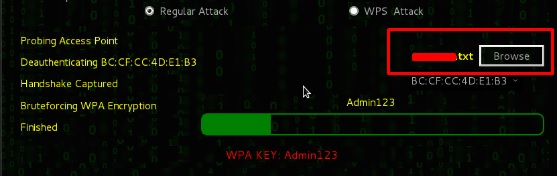
Étape 7 – Cliquez sur « Attaque Wifi ».
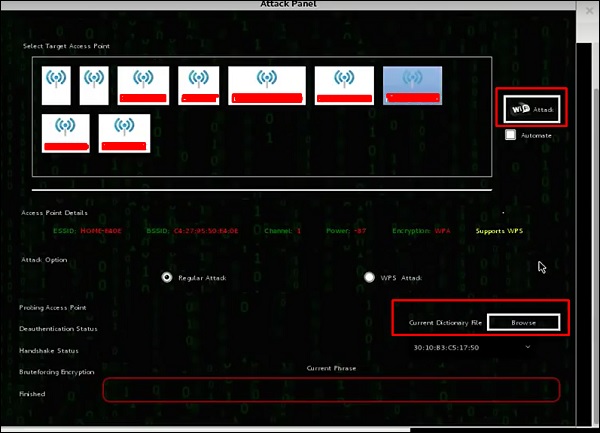
Etape 8 – Après avoir terminé l’attaque par dictionnaire, il a trouvé le mot de passe et il montrera comme décrit dans l’image de capture d’écran suivante.

Kismet
Kismet est un outil d’analyse de réseau WIFI. C’est un détecteur de réseau sans fil 802.11 couche 2, un renifleur et un système de détection d’intrusion. Il fonctionne avec n’importe quelle carte sans fil qui prend en charge le mode de surveillance brute (rfmon), et peut renifler le trafic 802.11a/b/g/n. Il identifie les réseaux en collectant les paquets et aussi les réseaux cachés.
Pour l’utiliser, mettez la carte sans fil en mode surveillance et pour cela, tapez « airmon-ng start wlan-0 » dans le terminal.

Apprenons à utiliser cet outil.
Etape 1 – Pour le lancer, ouvrez le terminal et tapez « kismet ».

Etape 2 – Cliquez sur « OK ».

Etape 3 – Cliquez sur « Oui » lorsqu’il demande de démarrer le serveur Kismet. Sinon, il cessera de fonctionner.

Étape 4 – Options de démarrage, laissez-les par défaut. Cliquez sur « Démarrer ».

Etape 5 – Maintenant, il montrera un tableau vous demandant de définir la carte sans fil. Dans ce cas, cliquez sur Oui.

Etape 6 – Dans ce cas, la source sans fil est « wlan0 ». Il faudra l’inscrire dans la section « Intf » → cliquer sur « Ajouter ».

Etape 7 – Il commencera à renifler les réseaux wifi comme le montre la capture d’écran suivante.

Etape 8 – Cliquez sur n’importe quel réseau, il produit les détails sans fil comme indiqué dans la capture d’écran suivante.

GISKismet
GISKismet est un outil de visualisation sans fil pour représenter les données recueillies à l’aide de Kismet de manière pratique. GISKismet stocke les informations dans une base de données afin que nous puissions interroger les données et générer des graphiques en utilisant SQL. GISKismet utilise actuellement SQLite pour la base de données et les fichiers GoogleEarth / KML pour les graphiques.
Apprenons à utiliser cet outil.
Étape 1 – Pour ouvrir GISKismet, allez dans : Applications → Cliquez sur « Attaques sans fil » → giskismet.
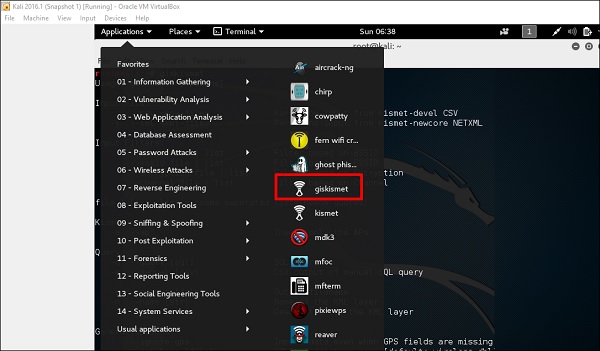
Comme vous vous en souvenez dans la section précédente, nous avons utilisé l’outil Kismet pour explorer les données sur les réseaux sans fil et toutes ces données, Kismet les emballe dans des fichiers netXML.
Étape 2 – Pour importer ce fichier dans Giskismet, tapez « root@kali:~# giskismet -x Kismetfilename.netxml » et il commencera à importer les fichiers.
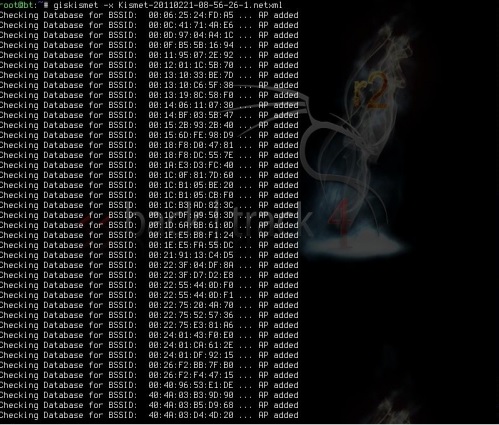
Une fois importés, nous pouvons les importer dans Google Earth les Hotspots que nous avons trouvés auparavant.
Etape 3 – En supposant que nous avons déjà installé Google Earth, nous cliquons sur Fichier → Ouvrir le fichier que Giskismet a créé → Cliquez sur « Ouvrir ».
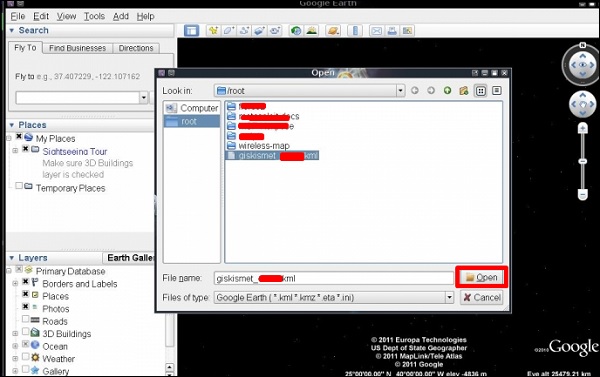
La carte suivante s’affichera.
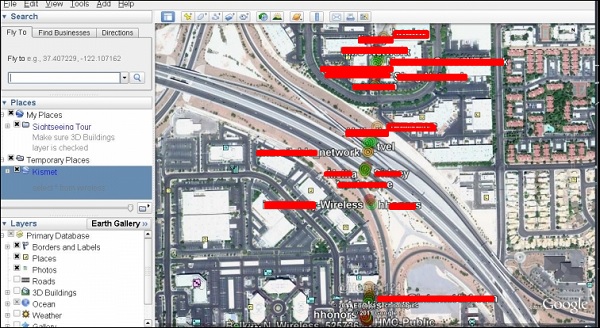
Ghost Phisher
Ghost Phisher est un outil populaire qui aide à créer de faux points d’accès sans fil puis, plus tard, à créer une attaque de type Man-in-The-Middle-Attack.
Etape 1 – Pour l’ouvrir, cliquez sur Applications → Attaques sans fil → « ghost phishing ».
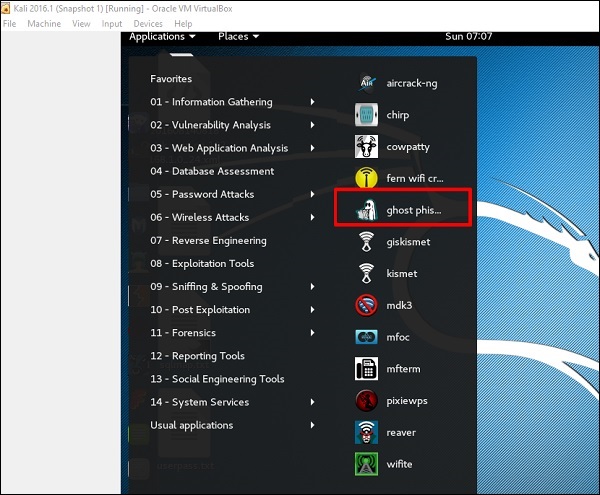
Etape 2 – Après l’avoir ouvert, nous allons configurer le faux PA en utilisant les détails suivants.
- Interface sans fil Entrée : wlan0
- SSID : nom du PA sans fil
- Adresse IP : IP que l’AP aura
- WAP : Mot de passe qui aura ce SSID pour se connecter
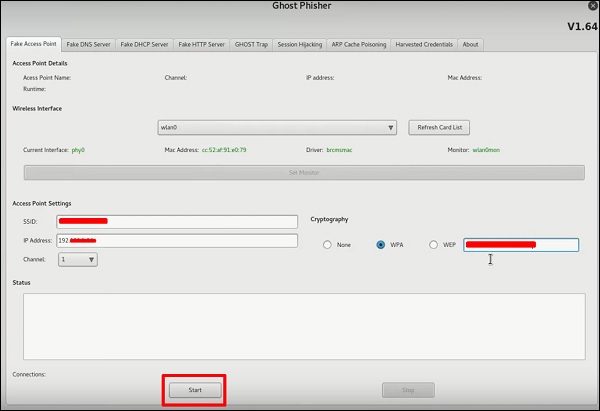
Etape 3 – Cliquez sur le bouton Démarrer.
Wifite
C’est un autre outil de claquement sans fil, qui attaque plusieurs réseaux cryptés WEP, WPA et WPS à la suite.
D’abord, la carte sans fil doit être en mode de surveillance.
Etape 1 – Pour l’ouvrir, allez dans Applications → Attaque sans fil → Wifite.
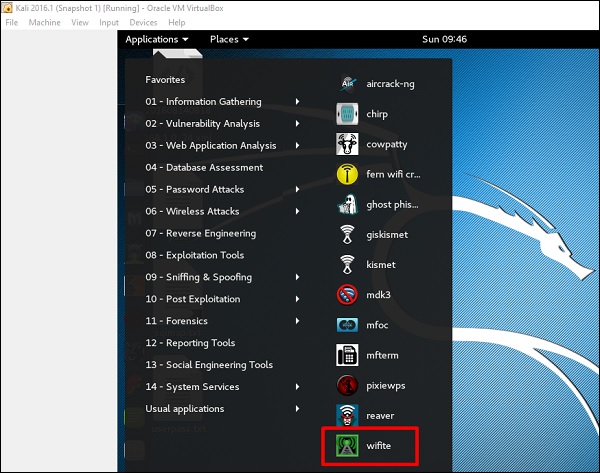
Etape 2 – Tapez « wifite -showb « pour rechercher les réseaux.
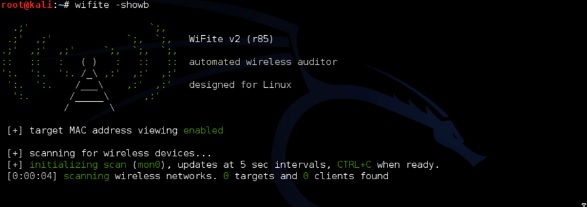
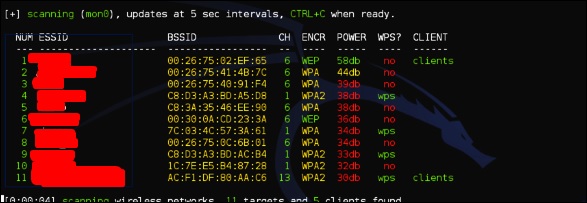
Etape 3 – Pour commencer à attaquer les réseaux sans fil, cliquez sur Ctrl + C.

Étape 4 – Tapez « 1 » pour craquer le premier sans fil.
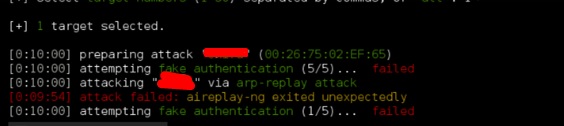
Étape 5 – Une fois l’attaque terminée, la clé sera trouvée.
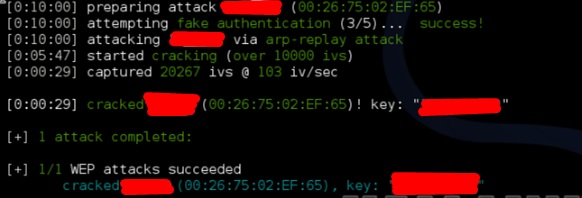
.